教程介绍
飞行模式开启之后会让我们的电脑无法上网,这时候我们就需要关闭飞行模式。而且大多数时候我们是不需要用到飞行模式的,因此也可以直接将这个功能关闭,下面就一起看看具体方法吧。
关闭方法
1、首先点击左下角开始,选择“设置”。
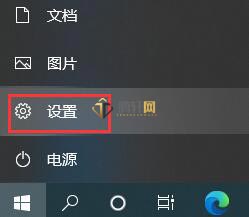
2、在设置中选择“网络和internet”。
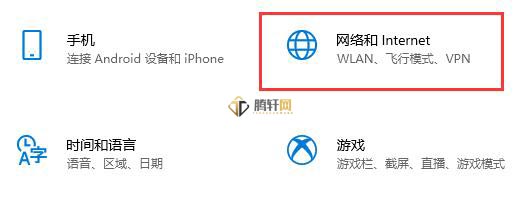
3、在左边栏找到“飞行模式”。

4、在右边将飞行模式关闭就可以了。
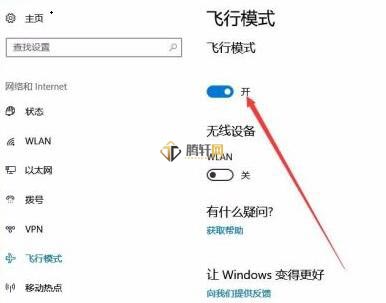
5、如果我们无法关闭飞行模式,可以先打开运行,输入“msconfig”,回车确定。
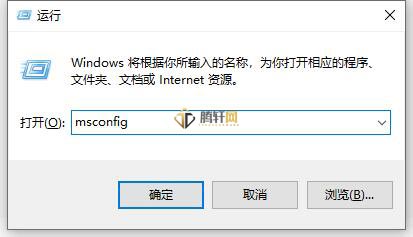
6、勾选左下角“隐藏所有Microsoft服务”,然后全部禁用,点击确定之后就可以正常关闭飞行模式了。
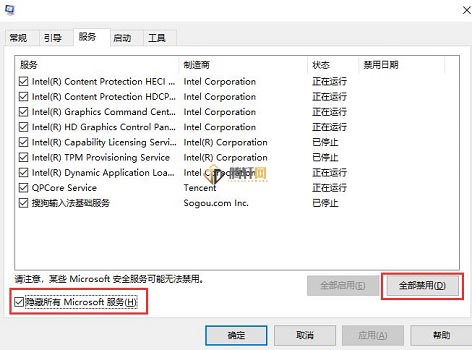
以上本篇文章的全部内容了,感兴趣的小伙伴可以看看,更多精彩内容关注腾轩网www.tengxuanw.com










